VPNとは?VPN仮想プライベートネットワークのメリットとデメリット

VPNとは何か、そのメリットとデメリットは何でしょうか?WebTech360と一緒に、VPNの定義、そしてこのモデルとシステムを仕事にどのように適用するかについて考えてみましょう。
Windows には多くの優れた機能が備わっていますが、それらをめぐるプライバシーに関する懸念から、多くの人がオペレーティング システムから離れてしまうことがあります。それでも、これらの機能のいくつかは役に立つ可能性があり、Windows が多少プライバシーを侵害する価値さえあります。
目次
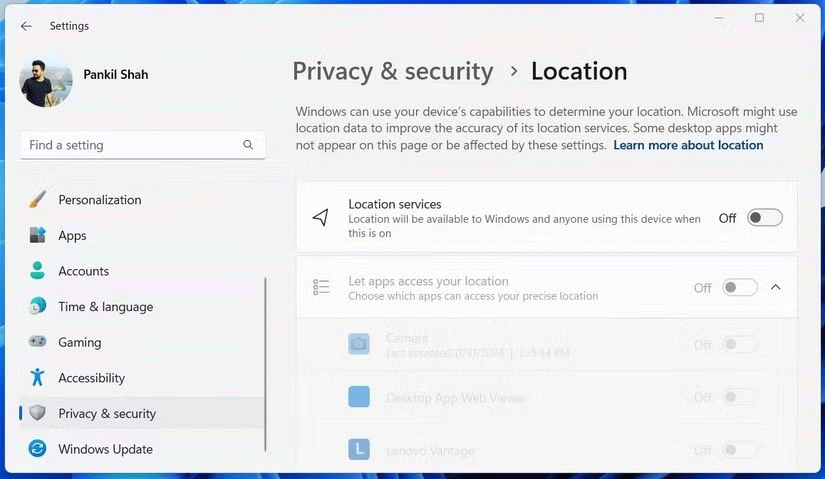
ご想像のとおり、Windows デバイスで位置情報サービスを有効にすると、携帯電話で使用する場合と同じ利点があります。頻繁に旅行し、家を出る前にルートを確認したい人は、ブラウザで Google マップを使用して道順を確認します。位置情報サービスがなければ、この機能は利用できません。
PC が位置情報サービスを使用するより一般的なシナリオは、手動で常に入力しなくても、アプリや Web サイトに世界のどの部分であるかを判断させることです。映画、テレビ番組、ゲームなどのコンテンツは地域によって利用状況が異なる場合があります。アプリが位置情報にアクセスできる場合は、利用可能なコンテンツに自動的にアクセスできるようになります。
Windows は、オペレーティング システム全体に分散された小さなウィジェットや機能を動かすためにも、ユーザーの位置データを使用します。天気、時間などの情報や、Windows 11 のデバイスの検索機能も、紛失した場合にデバイスを見つけるために位置情報サービス ( Wi-Fiとともに) を使用します。
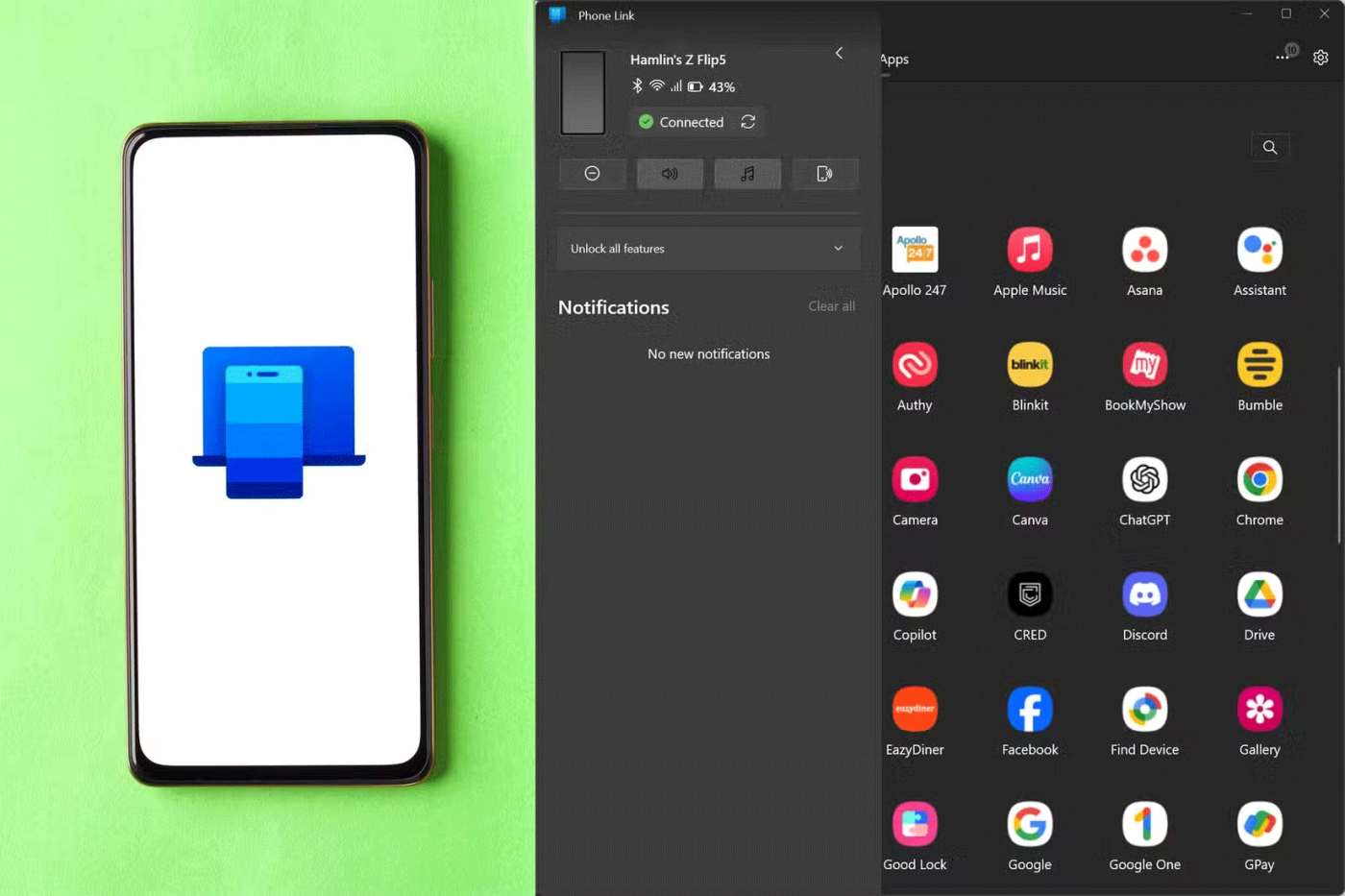
Windows の共有エクスペリエンス機能を使用すると、コンピューターで実行しているタスクを携帯電話に転送できます。さらに、この機能により、Nearby Share、リモート コントロール、およびPhone Linkなどの携帯電話のその他のコンパニオン アプリも有効になります。
電子メール、通知などのコンテンツをデバイス間で同期するには、アカウントでログインする必要があります。また、デバイス間でデータを転送できるように、同期サービスにデータへのアクセス権を与える必要があります。これにより、プライバシーの懸念と利便性の両方が生じます。
Microsoft は、Windows 10 ではこの機能をデフォルトで有効にしたり、Windows 11 ではアプリ設定で非表示にしたりするなど、この点で怪しいトリックを使用していることは認めています。しかし、Mac と iPhone 間の同期がどれほどうまく機能するかを知りたい場合は、これが Windows で同様の機能に最も近いものになります。
Windows で検索したファイルやフォルダーが、次回検索したときになぜこんなに早く表示されるのか疑問に思ったことはありませんか? Windows には、探しているものを素早く見つけるのに役立つ便利な機能がいくつかありますが、その情報を取得するには、いくつかの侵入的な手段が必要です。
Windows 11 では、コンテンツ検索とは、ファイル名だけでなく、ファイルの内容に基づいてファイルを検索する PC の機能を指します。ご想像のとおり、この機能により、ドキュメントやスプレッドシートなどのファイルの検索が非常に簡単になります。大量の文書を扱っていて、適切な名前を付けたり整理したりするのが苦手な場合は、この機能が役立ちます。
コンテンツ履歴は、PC 上で検索した内容を追跡します。この機能はオフにすることもできますが、同じファイルを何度も検索する必要がある場合には便利です。
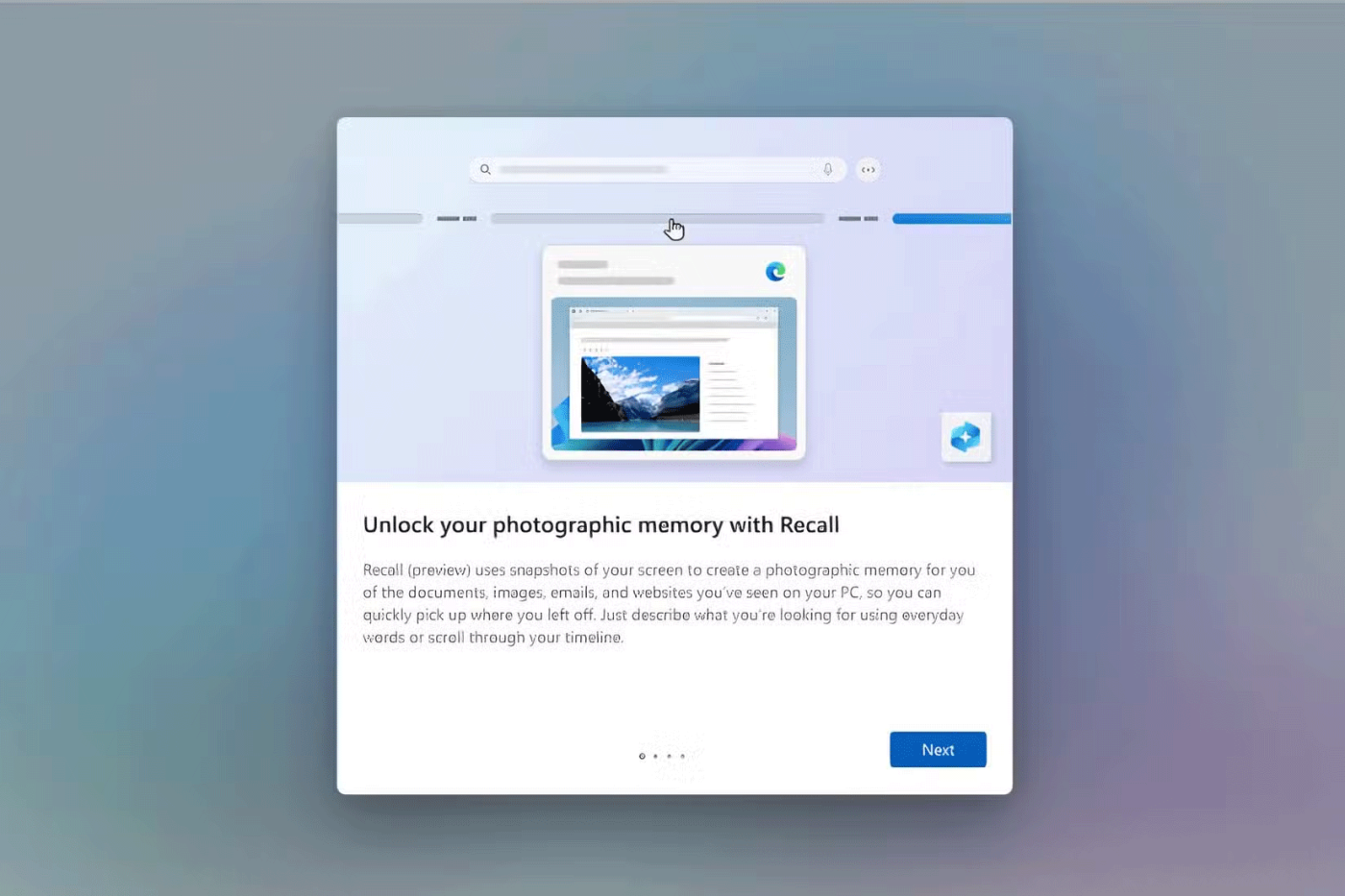
Windows Recall はおそらく、Microsoft が長年にわたりリリースした機能の中で最も物議を醸した機能です。 PC が作業中のスクリーンショットをランダムに撮るのは煩わしいものですが、何かを調べる必要があり、ファイル名やフォルダ名を思い出せない場合には、非常に役立ちます。
これは、PC で行っている作業のスクリーンショットを定期的に撮り、CoPilot を使用してそのスクリーンショットを検索し、作業内容を見つけやすくするものです。リコールは一部の人にとってはプライバシーの悪夢ですが、他の人にとっては便利です。
リコールは当初、最初の実装時にセキュリティ上の脆弱性があり、収集した機密データが漏洩する危険性があったため、特に物議を醸した。しかし、Microsoft はそれ以降これらの脆弱性を修正したと主張しており、その方法に問題がなければ、Recall は使用可能な機能となっています。
これは明らかなことですが、世界中のほぼすべての製品と同様に、Microsoft はユーザーからのフィードバックとデータを収集し、すべてのユーザーのために Windows の改善に役立てています。ほとんどのソフトウェア製品では、このデータは診断データの形式で収集されます。診断データには通常、デバイスのメーカーとモデル、ハードウェアの仕様、実行中の Windows のバージョン、名前、電子メール、その他の個人情報が含まれます。
このデータはすべて、世界中でさまざまなバージョンの Windows を実行している何百万台ものコンピューターから収集され、Microsoft に送信され、Windows または Windows アプリと機能を改善するために使用されます。確かに、それを分析するのは不安です。しかし、Microsoft はあなたの PC について多くのことを知っています。したがって、この機能をオフにすることはできますが (オフにしても誰も責められません)、この機能は、Microsoft が修正する必要がある問題を特定するのにも役立ちます。
この記事は、単に生活を楽にするためにすべてのデータを Microsoft に引き渡すことを提案しているわけではありません。しかし、AI 製品やサービスが私たちの日常生活に浸透していくにつれて、データ収集はますます普及していくでしょう。機能は非常に便利ですが、その利便性と引き換えにプライバシーを犠牲にしなければならないのであれば、その機能から何らかの利益を得たほうがよいでしょう。
VPNとは何か、そのメリットとデメリットは何でしょうか?WebTech360と一緒に、VPNの定義、そしてこのモデルとシステムを仕事にどのように適用するかについて考えてみましょう。
Windows セキュリティは、基本的なウイルス対策だけにとどまりません。フィッシング詐欺の防止、ランサムウェアのブロック、悪意のあるアプリの実行防止など、様々な機能を備えています。しかし、これらの機能はメニューの階層構造に隠れているため、見つけにくいのが現状です。
一度学んで実際に試してみると、暗号化は驚くほど使いやすく、日常生活に非常に実用的であることがわかります。
以下の記事では、Windows 7で削除されたデータを復元するためのサポートツールRecuva Portableの基本操作をご紹介します。Recuva Portableを使えば、USBメモリにデータを保存し、必要な時にいつでも使用できます。このツールはコンパクトでシンプルで使いやすく、以下のような機能を備えています。
CCleaner はわずか数分で重複ファイルをスキャンし、どのファイルを安全に削除できるかを判断できるようにします。
Windows 11 でダウンロード フォルダーを C ドライブから別のドライブに移動すると、C ドライブの容量が削減され、コンピューターの動作がスムーズになります。
これは、Microsoft ではなく独自のスケジュールで更新が行われるように、システムを強化および調整する方法です。
Windows ファイルエクスプローラーには、ファイルの表示方法を変更するためのオプションが多数用意されています。しかし、システムのセキュリティにとって非常に重要なオプションが、デフォルトで無効になっていることをご存知ない方もいるかもしれません。
適切なツールを使用すれば、システムをスキャンして、システムに潜んでいる可能性のあるスパイウェア、アドウェア、その他の悪意のあるプログラムを削除できます。
以下は、新しいコンピュータをインストールするときに推奨されるソフトウェアのリストです。これにより、コンピュータに最も必要な最適なアプリケーションを選択できます。
フラッシュドライブにオペレーティングシステム全体を保存しておくと、特にノートパソコンをお持ちでない場合、非常に便利です。しかし、この機能はLinuxディストリビューションに限ったものではありません。Windowsインストールのクローン作成に挑戦してみましょう。
これらのサービスのいくつかをオフにすると、日常の使用に影響を与えずに、バッテリー寿命を大幅に節約できます。
Ctrl + Z は、Windows で非常によく使われるキーの組み合わせです。基本的に、Ctrl + Z を使用すると、Windows のすべての領域で操作を元に戻すことができます。
短縮URLは長いリンクを簡潔にするのに便利ですが、実際のリンク先を隠すことにもなります。マルウェアやフィッシング詐欺を回避したいのであれば、盲目的にリンクをクリックするのは賢明ではありません。
長い待ち時間の後、Windows 11 の最初のメジャー アップデートが正式にリリースされました。













